Webベースユーティリティを使用したRV34xシリーズルータの工場出荷時のデフォルト設定のリブートまたは復元
目的
ルータのリブートは、デバイスの設定に必要な場合や、設定の変更が正しく保存されたかどうかを確認する場合に役立ちます。ただし、リブートすると未保存の設定がすべて削除されます。保存する設定が保存され、バックアップされていることを確認します。
ファームウェアのバックアップは、何らかの理由で最新バージョンにアップデートした後に非アクティブまたは以前のファームウェアを復元する場合や、その逆の場合に便利です。
この記事では、RV34x VPNルータシリーズの工場出荷時のデフォルト設定をリブートまたは復元する方法について説明します。
該当するデバイス
- RV34xシリーズ
[Software Version]
- 1.0.01.16
Rv34xシリーズルータの工場出荷時のデフォルト設定のリブートまたは復元
ステップ1:ルータのWebベースのユーティリティにログインし、[Administration] > [Reboot]を選択します。
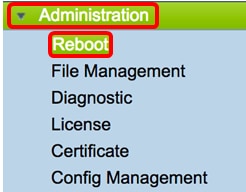
ステップ2:(オプション)[Active Image after reboot]ドロップダウンで、リブート後にロードするファームウェアバージョンを選択します。ファームウェアを交換すると、新しいファームウェアが正しくマウントされる場合に備えて、古いバージョンでルータを実行できます。次のオプションがあります。
- Active Image:ルータが実行している現在のファームウェアバージョン。
- 非アクティブイメージ:以前にインストールされたファームウェアバージョン。
注:この例では、[Active Image - 1.0.01.16]が選択されています。
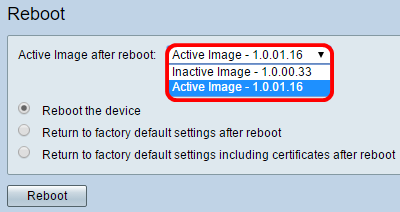
ステップ3:ドロップダウンリストの下には、リブート後のルータのアクションが表示されます。オプションボタンをクリックして、ルータのアクションを選択します。次のオプションがあります。
- デバイスのリブート:単純なリブート、未保存の設定は消去されます。
- リブート後に工場出荷時のデフォルト設定に戻る:ルータはリブート後に工場出荷時のデフォルト設定に戻ります。
- リブート後に証明書を含む工場出荷時のデフォルト設定に戻る:ルータは、リブート後に工場出荷時のデフォルト設定に復元されます。Secure Sockets Layer Certificate(SSLCert)などの既存の証明書も消去されます。
注:この例では、[Return to factory default settings after reboot]が選択されています。
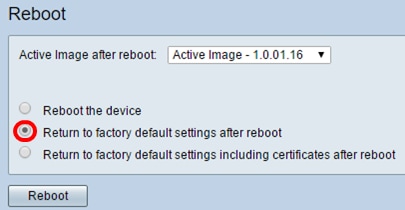
ステップ4:[Reboot]をクリックしてルータを再起動します。
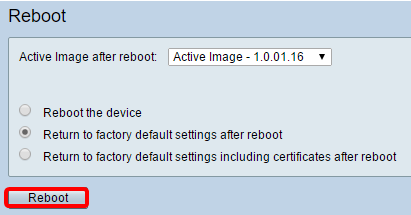
注:ファームウェアの交換またはリブートには数分かかることがあります。ファームウェアのアップロード中は、ページを更新したり、別のページに移動したりしないでください。そうしないと、ファームウェアのスワップが中止されます。プロセスが完了すると、ルータは再起動し、通常の動作を再開します。場合によっては、アップグレード完了後にページを手動で更新する必要があります。ログインページが6分後に表示されない場合は、Webブラウザを更新します。
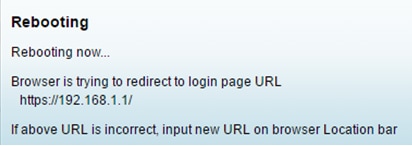
ステップ5:Webベースのユーティリティに再度ログインし、System Informationの下のAdmin > File Managementの順に選択して、ルータの現在のファームウェアバージョンを確認します。
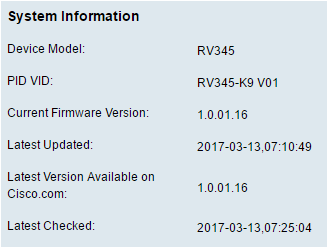
これで、WebベースのユーティリティからRV34xシリーズルータを正常にリブートできました。
 フィードバック
フィードバック